Windows 11/10 オペレーティング システムにアプリケーションがインストールおよび更新される場合、隠しディレクトリとして指定されるC:\Windows\インストーラーを保存するために使用されますMicrosoft インストーラー (MSI) ファイルそしてWindows インストーラー パッチ (MSP) ファイル。この記事では、未使用のアイテムを簡単かつ安全にクリーンアップできるさまざまな方法を紹介します。MSI および MSP ファイルWindows 11/10 の Windows インストーラー フォルダーから。
どれかを使用する場合無料のディスク容量アナライザー ソフトウェアWindows がドライブ上の余分なスペースを占有しているものを見つけるために、C:\Windows\インストーラーフォルダーもその 1 つです。フォルダーを確認すると、多くの場合、そこに大量の MSI および MSP ファイルが見つかり、数ギガバイトのドライブ領域を消費している可能性があります。
ここで、インストーラー フォルダー内の MSI および MSP ファイルのプロパティの詳細を表示すると、現在インストールされているソフトウェアに接続されていることが示される場合があります。その他には、アンインストールしたソフトウェア、またはその後置き換えられた古いバージョンのソフトウェアが含まれる可能性があります。これらは不要になったので、安全に削除できます。
ただし、問題はこれらの MSI および MSP ファイルを特定することです。MSI または MSP ファイルを単に削除することは、既存のアプリケーションの更新、パッチ適用、またはアンインストールに必要になる可能性があるため推奨されません。削除すると、将来的に深刻な問題が発生し、再インストールが必要になる可能性があります。 Windowsの再インストール。
それにもかかわらず、Windows インストーラー フォルダーから冗長な MSI および MSP ファイルをより安全に特定して削除する方法がいくつかあります。それらを以下に示します。
注意: ファイルを削除する前に注意してください。次のことを忘れないでください。最初にシステムの復元ポイントを作成します先に進む前に。よくわからない場合は、何も削除しないことをお勧めします。
この投稿では、Windows 11/10 の Windows インストーラー フォルダーから未使用の .MSI および .MSP ファイルをクリーンアップする 3 つのユーティリティを紹介します。彼らです:
1] WInstCleaner.ps1 PowerShell スクリプト
とWInstCleaner.ps1PowerShell スクリプトでは、手動で詳細を調べることができます。C:\Windows\インストーラーフォルダーそして、どのファイルが孤立しており、削除しても安全であるかを判断します。パッチ ファイルはまだ登録されており、対応するレジストリ エントリがあるため、不足しているパッチ ファイルは必要ありません。
PowerShell スクリプトは、Windows インストーラー フォルダーから削除すべきではないファイルがまだ使用中であることを示します。リストにないものは削除しても安全です。
WInstCleaner.ps1 は、microsoft.com からダウンロードできます。
2]パッチクリーナー
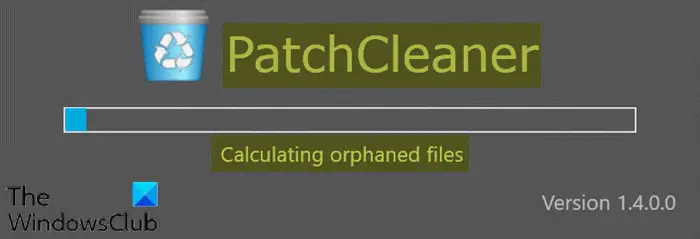
パッチクリーナーは、インストーラー フォルダーから冗長なファイルを削除するように特別に設計されています。 2016 年以降更新されていないため、プログラムは開発されていないと言っても過言ではありません。
PatchCleaner ポータブル バージョンとインストーラー バージョンは、ダウンロード。
3] Windows インストーラーの未使用ファイルクリーンアップツール
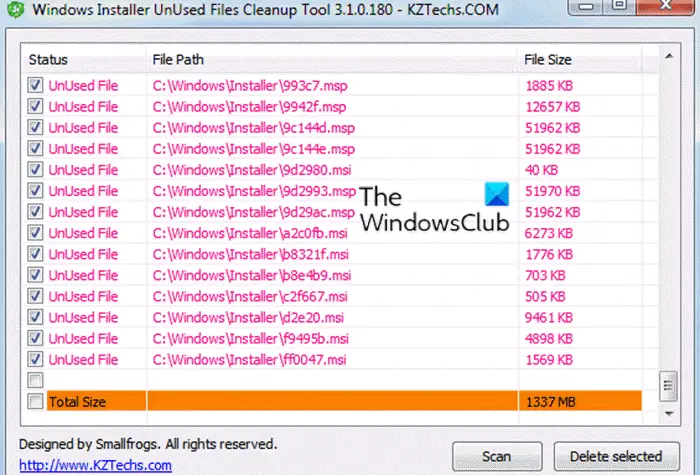
のWindows インストーラーの未使用ファイル クリーンアップ ツール (WICleanup)by KZTechs は、Windows インストーラー フォルダー内の孤立した MSI および MSP ファイルをスキャンし、グラフィカル ユーザー インターフェイス (GUI) を介してそれらを削除できるようにします。スクリプトとコマンド ラインの使用については、WICleanup のアーカイブ (WICleanupC.exe) にコマンド ライン バージョンも含まれています。
使用するにはWICクリーンアップ、あなたがしなければならないのはそれだけですダウンロードしたZIPファイルを解凍します、WICleanupUI.exe を実行し、スキャンボタン。ウィンドウに表示されるすべてのエントリは孤立したファイルなので、削除したいもののボックスを手動でオンにします。
注記: マイクロソフトが撤退Windows インストーラー クリーンアップ ユーティリティ
ヒント: この投稿はトラブルシューティングに役立ちますWindows インストーラー キャッシュ ファイルが見つからない。
これら 3 つのツールを使用すると、Windows 11/10 の Windows インストーラー フォルダーから未使用の MSI および MSP ファイルをクリーンアップできます。




